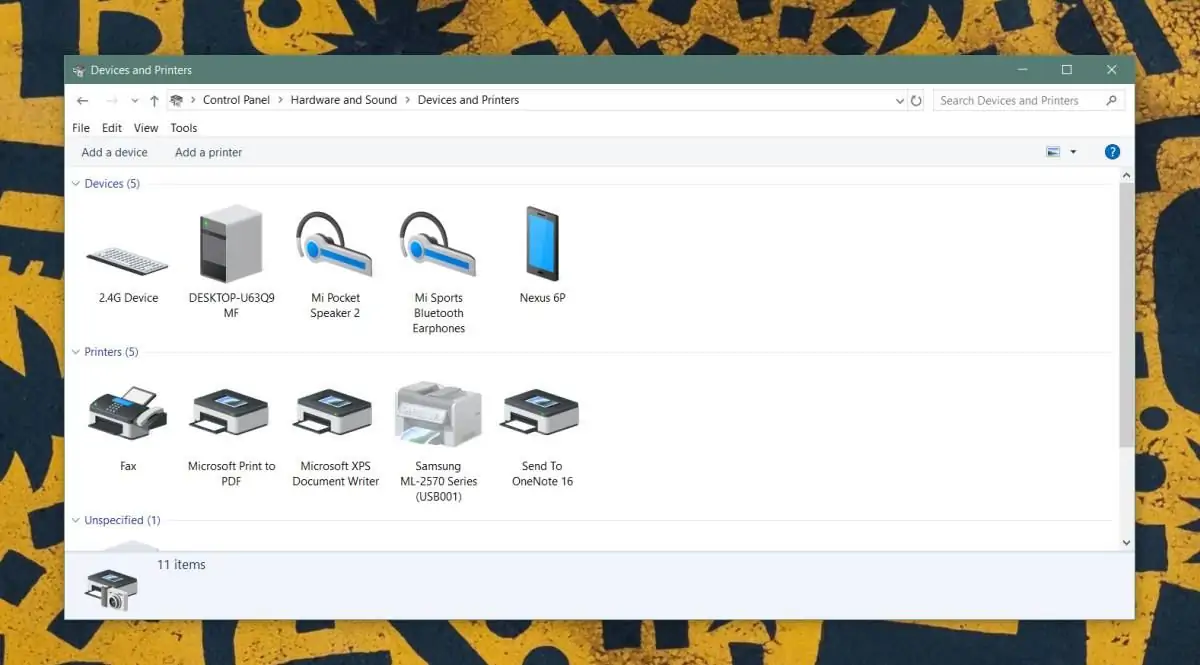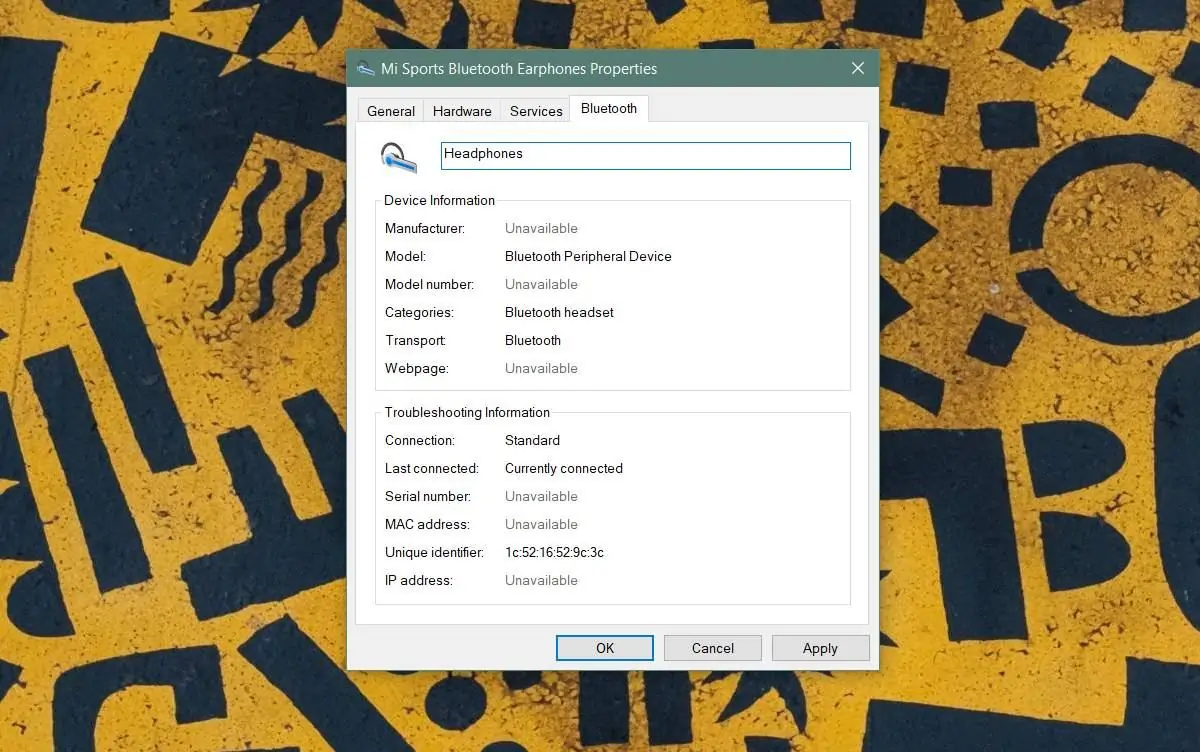زمانی که وسایل بلوتوثی به سیستم ویندوزی متصل میشود، ویندوز ۱۰ به صورت پیشفرض نامی را برای وسیله در نظر میگیرد. نام پیشفرض همان نامی است که سازنده در نظر گرفته است و ممکن است نام سادهای باشد که در ذهن کاربر میماند. در مقابل نام برخی وسایل به صورت پیشفرض معادل MAC Address وسیله است و لذا یک کد عجیب و پیچیده است.
در صورت پیچیده بودن نام وسایل مجهز به Bluetooth میتوان به صورت دستی آن را تغییر داد و کاری کرد که با یک نگاه به لیست وسایل بلوتوثی، موردی که مدنظر است راحت پیدا شود. در این مقاله به آموزش تغییر نام وسایل بلوتوثی در ویندوز ۱۰ میپردازیم.
تغییر نام وسایل بلوتوثی در ویندوز ۱۰
برای تغییر دادن نام وسیلهی مجهز به Bluetooth که به کامپیوتری با سیستم عامل ویندوز ۱۰ متصل شده، ابتدا بخشی از Control Panel که حاوی لیست وسایل جانبی است را باز کنید. برای این مقصود ابتدا در منوی استارت Control Panel را جستجو کنید و روی اولین نتیجه کلیک کنید و سپس روی دستهی Hardware and Sound و سپس Devices and Printers کلیک کنید.
اکنون در لیست محصولات، روی هدفون، گوشی، یا هر وسیلهی بلوتوثی دیگری که مدنظرتان است راستکلیک کنید و Properties را انتخاب کنید. در پنجرهی پراپرتیز، روی تب Bluetooth کلیک کنید. اکنون میتوانید نام وسیله را در فیلد name که کنار آیکون ابزار بلوتوثی موجود است، به صورت دلخواه تایپ کنید. با کلیک روی Apply و سپس بستن پنجره، نام ابزار بلوتوثی در اتصالهای بعدی تغییر خواهد کرد.
برای کامل شدن تغییر نام، میتوانید وسیلهی بلوتوثی را خاموش و روشن کنید و یا صرفاً اتصال آن با سیستم ویندوزی را قطع و وصل کنید. از این پس همواره نامی که انتخاب کردهاید برای وسیله در نظر گرفته میشود و تشخیص آن در میان چند وسیلهی بلوتوث متصل شده، ساده خواهد بود.
توجه کنید که ممکن است در مورد برخی وسایل، نیاز به ریاستارت کردن سیستم ویندوزی باشد تا تغییر نام کاملاً عملیاتی شود و در مورد برخی وسایل خاص نیز ممکن است نام وسیله پس از اتصال مجدد یا پس از ریاستارت شدن ویندوز ۱۰، به حالت پیشفرض تغییر کند. اما خوشبختانه در مورد اغلب وسایل، تغییر نام ساده و پایدار است.
addictivetipsسیارهی آیتی